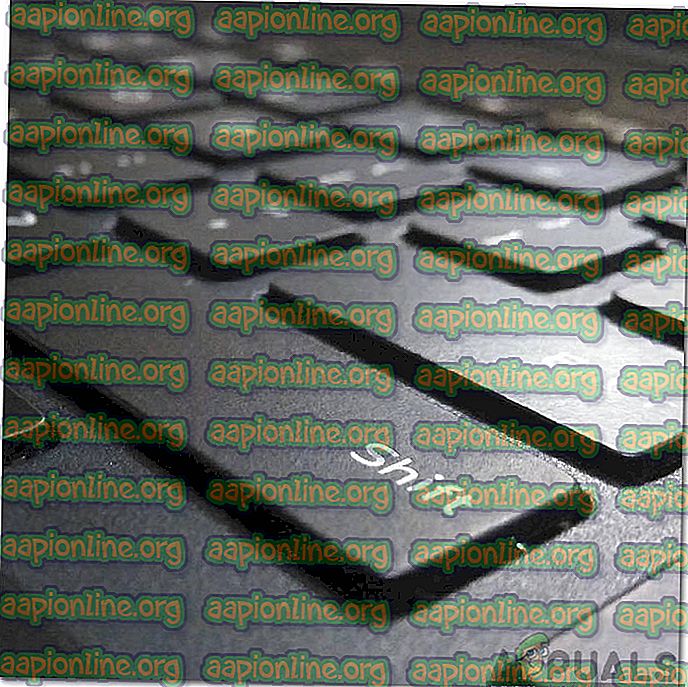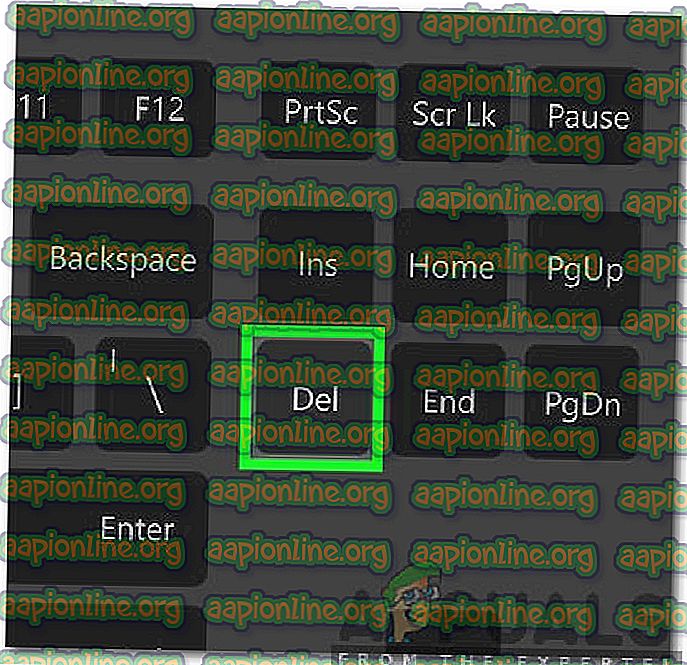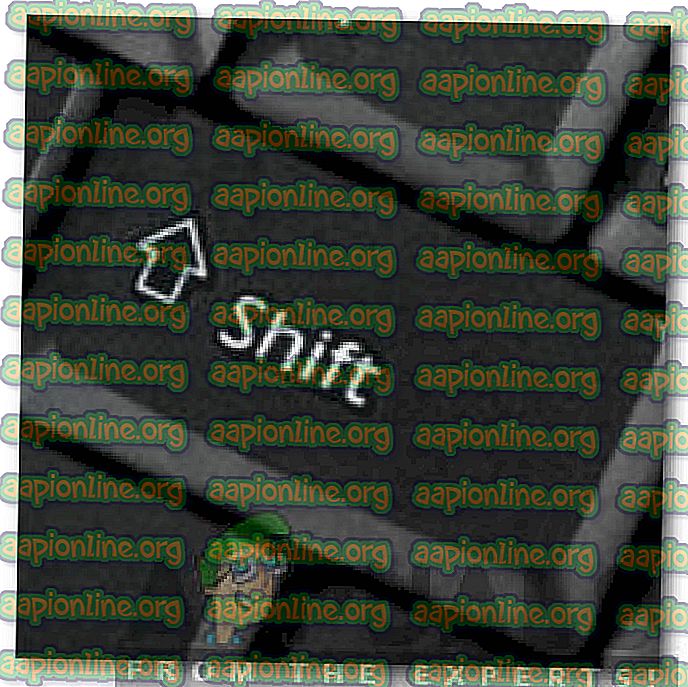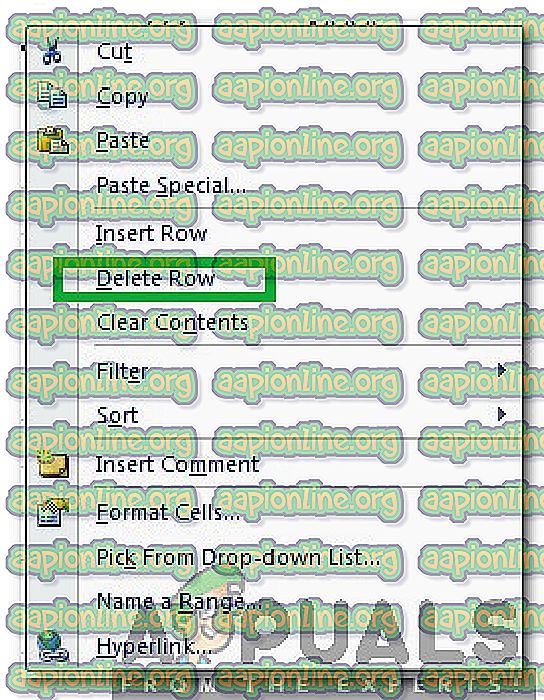¿Cómo eliminar varias filas en Excel?
Excel es un programa de hoja de cálculo desarrollado y distribuido por Microsoft. Se hizo popular por primera vez en 1993 después del lanzamiento de la versión 5 y desde entonces ha reemplazado al popular "Lotus 1-2-3" como el estándar de la industria. El programa es parte del paquete de Microsoft Office que proporciona algunos programas básicos que se utilizan ampliamente en las empresas, la industria y las oficinas.

Excel divide las hojas de cálculo en "Filas" y "Columnas". Un conjunto de cuadros verticales se denomina columna y un conjunto de cuadros horizontales se denomina fila. En este artículo, analizaremos algunos de los métodos más fáciles para eliminar varias filas en Excel sin dañar la hoja de cálculo. Asegúrese de seguir los pasos con cuidado y precisión para evitar la pérdida de datos.
¿Cómo eliminar varias filas en Excel?
Después de recibir numerosas solicitudes en un tutorial para eliminar varias filas en Excel, probamos y compilamos algunos de los métodos más fáciles que se enumeran a continuación.
Método 1: usar el botón Eliminar
- Presione " Shift " y " Click " para seleccionar las filas que desea eliminar.
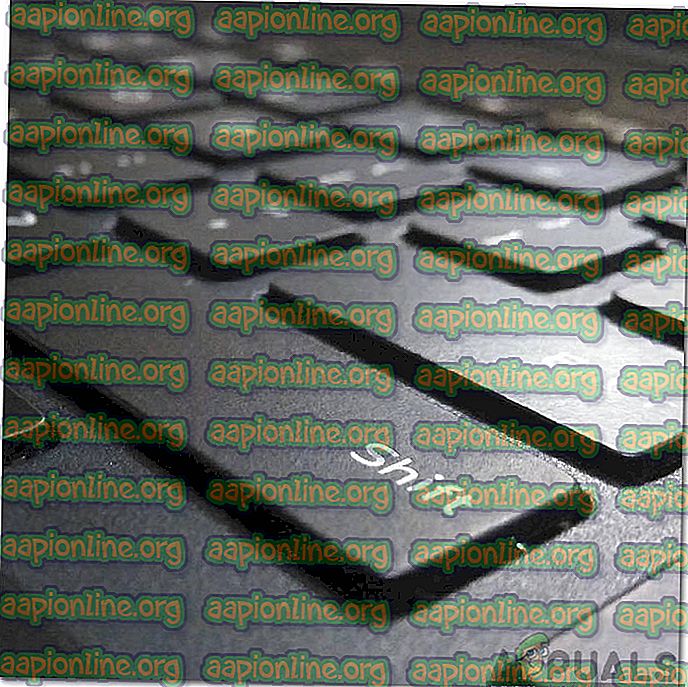
- Presione el botón " Del " en su teclado para eliminar las filas seleccionadas.
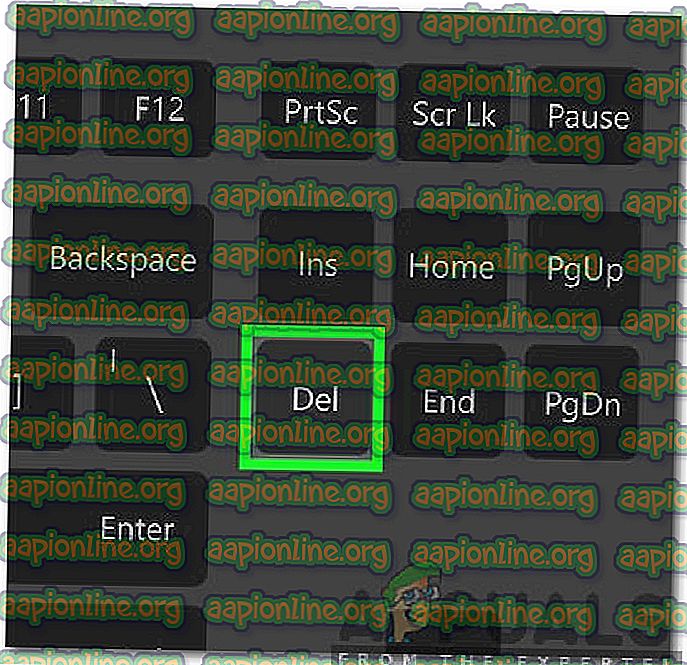
- Haga clic en " Aceptar " si aparece un mensaje de advertencia.
- Las filas ahora deberían eliminarse.
Método 2: usar el menú
- Presione " Shift " y " Click " para seleccionar las filas que desea eliminar.
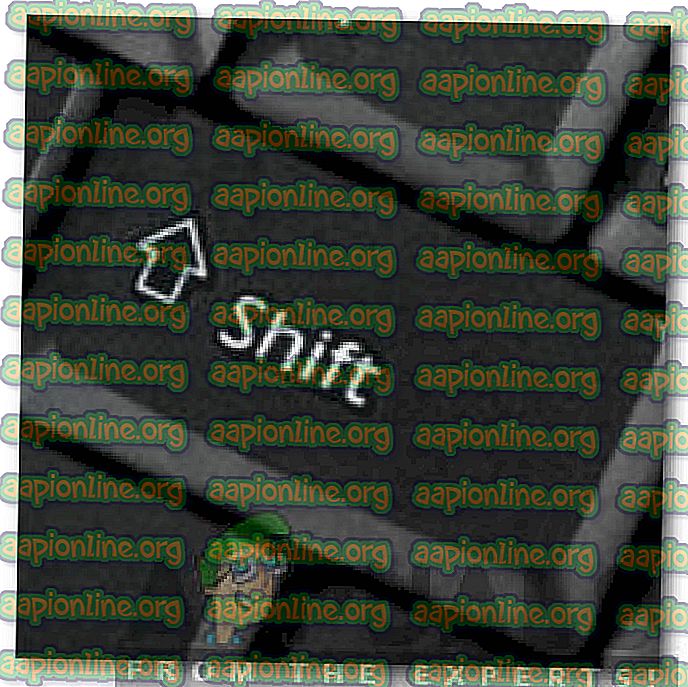
- Presione el botón " clic derecho " en su mouse para abrir el menú.
- Haga clic en la opción " Eliminar fila " para eliminar por completo las filas seleccionadas.
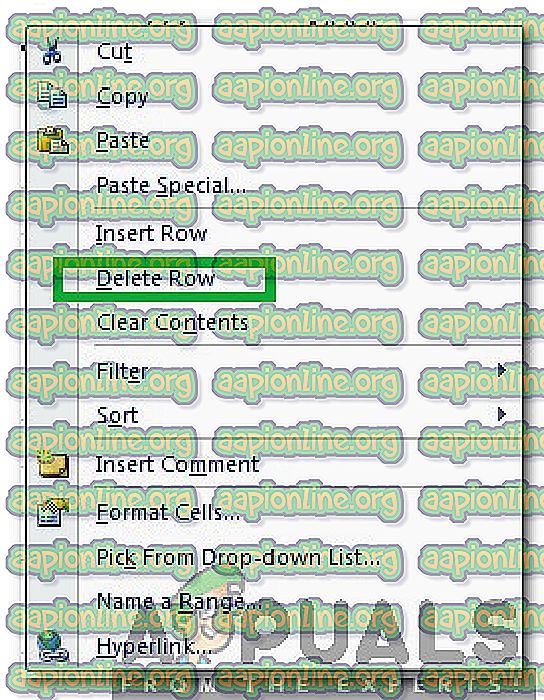
- Haga clic en " Aceptar " si aparece un mensaje de advertencia.
- Las filas ahora deberían eliminarse.
Nota: Asegúrese de eliminar los filtros antes de probar cualquiera de los métodos mencionados anteriormente porque si se ha aplicado un filtro, Excel solo le permite eliminar una fila a la vez.
Método 3: usar el botón menos
- Mantenga presionado el botón " Ctrl ".

- Presiona el botón " Menos " y suelta el botón " Ctrl ".
- Presione " R " en su teclado para seleccionar Filas.
- Presione " Enter " para completar el proceso.